Para examinar e mexer em arquivos com mais rigor, é imperativo que os usuários de Mac saibam como podem acessar e manipular os metadados dos seus arquivos. Os metadados dum arquivo são um corpo de dados provenientes das operações de marcação do SO que você usa quando você salva arquivos na pasta local do seu Mac. Ele inclui as informações básicas sobre o arquivo que faculta funções de classificação com pistas para rastrear a localização do arquivo.
É moleza ver os metadados no Finder do Mac OS Mojave, e este artigo estabelece claramente os passos. Continue lendo para saber mais acerca desses passos e também para encontrar uma boa resposta para a pergunta “como posso editar metadados de arquivos num macOS 10.14?”
Como se Pode Visualizar Metadados no macOS 10.14 Mojave
Há uma data de maneiras simples de ver metadados de arquivos no OS 10.14. O seguinte é um resumo de duas formas fáceis de o fazer:
1. Usando o Finder:
Quando você destaca um arquivo e, depois, pressiona “Command”+ “I”, um painel de informações do Finder abre-se para revelar os metadados do arquivo. Este painel dá acesso ao Finder de metadados do mojave macOS de duas categorias: a primeira é a categoria “Geral”, que mostra detalhes como o formato do arquivo, tamanho, data de criação e data de alteração, etc.; e o outro é a categoria “Mais Informações”, que dá acesso a especificidades granulares dum arquivo como a dimensão e o perfil de cores de arquivos de imagem, compositor, taxas de amostragem, etc. para arquivos de música.
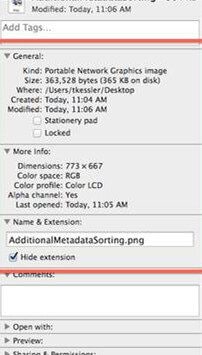
2. Usando o Terminal do SO
Apesar de listar dados em duas categorias separadas, os metadados do Finder do Mac OS Mojave ainda estão aquém de uma coleção abrangente de metadados dm arquivo. No entanto, a linha de comando “mdls” do Terminal dá acesso a uma coleção completa dos metadados dum arquivo. Para usar a linha de comando “mdls” do Terminal para revelar os metadados de arquivos, execute o Terminal e, depois, insira “mdls”, seguido por um só espaço. Depois, arraste e solte o arquivo selecionado do Finder para a janela aberta do Terminal e, depois, carregue em “Enter”. Depois do Terminal ter executado com sucesso o comando, surge uma lista de todas as chaves de metadados e valores relacionados com o arquivo. Cada chave começa com um prefixo “kMDItem”, por exemplo, “kMDItemPixelWidth” ou “kMDItemContentModificationDate”. A listagem apresenta um sinal de “=” que liga cada uma das chaves aos seus valores correspondentes.
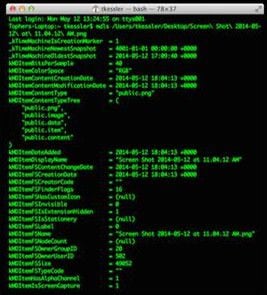
O Terminal também permite que você acesse uma chave específica de metadados dum arquivo se você não estiver procurando um resumo dos metadados completos. Para fazer isso, execute o comando “mdls” usando o esquema de linha de comando: mdls-nome CHAVE CAMINHO DE ARQUIVO
Onde “CAMINHO DE ARQUIVO” representa o nome do arquivo selecionado, e “CHAVE” representa a chave específica de metadados do arquivo selecionado. Há uma panóplia de chaves de metadados que você pode achar usando essa linha de comando. Algumas das chaves comumente usadas incluem:
Texto
- kMDItemAuthors
- kMDItemAlternateNames
- kMDItemContentCreationDate
- kMDItemContentModificationDate
- kMDItemContentType
- kMDItemContentTypeTree
- kMDItemCopyright
- kMDItemDateAdded
- kMDItemDisplayName
- kMDItemFonts
Áudio:
- kMDItemAudioBitRate
- kMDItemAudioChannelCount
- kMDItemAudioSampleRate
Filmes:
- kMDItemDurationSeconds
- kMDItemVideoBitRate
- kMDItemTotalBitRate
- kMDItemStreamable
Imagens:
- kMDItemHasAlphaChannel
- kMDItemIsScreenCapture
- kMDItemScreenCaptureType
- kMDItemResolutionWidthDPI
- kMDItemResolutionHeightDPI
- kMDItemProfileName
- kMDItemPixelWidth
- kMDItemPixelHeight
- kMDItemOrientation
Como Editar Metadados no macOS 10.14 Mojave
As funções de classificação e busca de arquivos do Mac OS Mojave dependem fortemente dos metadados dos arquivos. Portanto, quando há erros e confusões nos metadados dum arquivo, torna-se bastante difícil rastrear os arquivos nas unidades. Por exemplo, um arquivo de música listado com um nome do artista e gênero errados tem metadados errados. É comum baixar ou receber arquivos que não vêm com metadados precisos. Portanto, é usual que a pergunta “Como posso editar metadados de arquivos no macOS 10.14?” passe pela cabeça dum usuário do Mac que ainda não domina todos os aspetos acerca dos metadados dos arquivos.
PDFelement é uma ferramenta conveniente de edição de metadados em arquivos PDF para os usuários do Mac. Isso proporciona aos usuários uma maior porção de controle do conteúdo e as informações acerca de arquivos PDF. De estrutural a administrativo e descritivo, PDFelement faculta ferramentas verdadeiramente úteis para a edição de quase todos os metadados concebíveis de qualquer arquivo PDF.
A solução de gerenciamento de arquivos PDF PDFelement tem ferramentas de edição multifuncionais de PDF para editar o conteúdo e os metadados do conteúdo dos arquivos. Você pode comentar, adicionar notas adesivas, destacar e fazer muito mais no arquivo PDF usando PDFelement. Você também pode converter o arquivo PDF numa vasta miríade de formatos de arquivo usando PDFelement. Além disso, o PDFelement vem com uma impressionante diversidade de recursos de segurança para proteger os seus arquivos PDF, como a assinatura e a proteção por senha de arquivos.
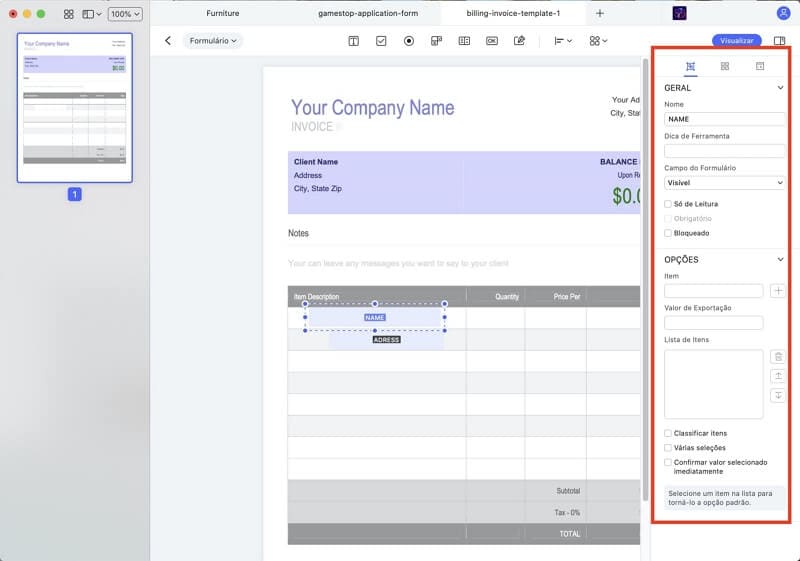
Como Editar Metadados de PDFs no macOS 10.14
Após você ter baixado e instalado PDFelement no seu dispositivo, você pode então prosseguir e efetuar as seguintes etapas para editar os metadados dum arquivo PDF:
1. Abra o arquivo PDF em PDFelement e, depois, selecione “Arquivo” e, em seguida, “Propriedades”. Isso conduz você para o painel “Propriedades de documento, onde você pode obter os metadados de arquivos, incluindo o autor, sujeito, estado de segurança, etc.
2. Quando o arquivo estiver aberto, e você conseguir acessar à caixa de “Propriedades”, você pode então proceder à alteração de vários aspectos do arquivo, incluindo o título, autor, palavras-chave, etc.
3. Para remover uma chave ou um valor de metadados inadequado, basta selecionar a chave que você não quer e, depois, carregar em "Backspace" ou "Delete".
 100% Seguro | Sem Anúncios |
100% Seguro | Sem Anúncios |
